大家好,欢迎来到IT知识分享网。
标题多级列表
一级标题:第三章 标题XXX
二级标题:3.1 标题XXX
二级标题多级编号需要用正规形式编号,这样二级标题中的一级标题即为阿拉伯数字
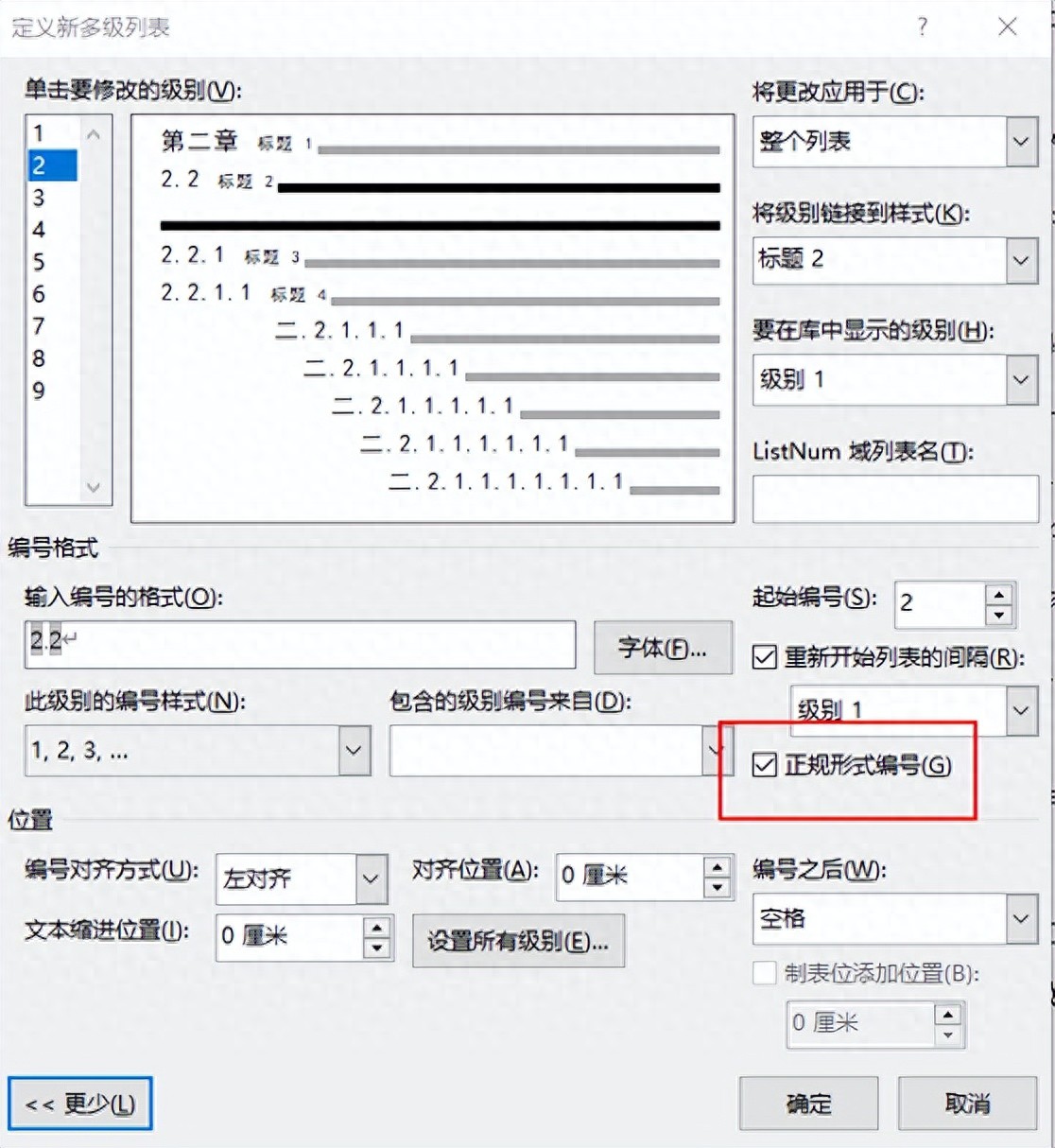
二级标题中的一级标题需要正规形式编号
题注样式
原本题注样式:图三-1
所需题注样式:图3-1
解决方案:
在word中在原本题注,如“图三-1”,上右键“切换域代码”,可以看到如下域代码。包括二段,第一段是对章节号的引用,第二段是自增的编号:

原样式域代码
{STYLEREF 1 \s} 表示引用一级标题编号,\s表示只引用编号。
{SEQ 图 \* ARABIC \s 1 }表示用阿拉伯数字(ARABIC)自动增加编号,1表示在1级标题后重新开始编号。
一级标题中的编号是中文“一”、“二”、“三”,所以在题注中引用时也是“一”、“二”、“三”,而word中没有提供选项可以将其转换成“1”,“2”,“3”。
换个角度,二级标题中的编号(如”3.1″)是正规形式编号,而这里面的一级标题编号样式是阿拉伯数字,正是我们所需要的,所以可以从二级标题中提取一级标题编号,作为题注自动编号的第一段。因此,形成解决办法:
1)插入题注时,编号包括二级标题编号,形成“图3.1-1”的样式
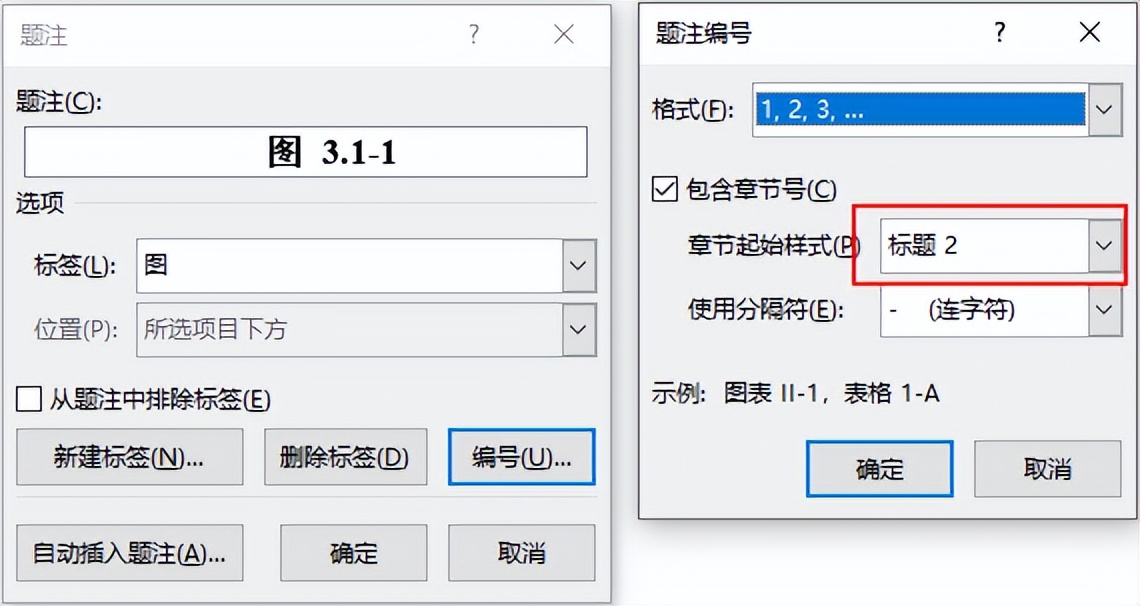
2)修改域代码,取二级编号整数部分(“3.1″中的”3”),即一级标题编号,作为题注第一段编号
原包含二级标题编号的题注的域代码:

原域码
修改后域代码:

修改后域码
2处修改:
第一段用INT取题注编号的整数部分,进而得到阿拉伯数字的一级标题编号(具体修改方法见下文);
第二段将”2″改为”1″,即从每个一级标题开始重新记数,而不是原来的从每个二级标题开始重新计数,否则的话每遇到一个二级标题就会重新编号。
修改后效果:

修改后效果
全文统一处理
在形成正文前,用二级编号形成题注,形成正文后,统一对域代码进行替换,进而全文统一修改编号样式。
1)Alt+F9,进入全文域代码显示模式;
2)找到任意一个题注,右键“切换域代码”,

原域代码
在原域内新增一个新域:定位光标到S前面,并用快捷键Ctrl+F9插入一个新的域(以自动生成的“{}”为标识,注意不是键盘敲进去的“{}”);将“STYLEREF 2 \s”复制到新增的域内:

增加新域

将引用移入到新域内
用INT函数(手敲)对新域值进行取整:

取整后的域代码
—-预览效果:全选题注,右键“切换域代码”,再次右键“更新域”即可预览效果。预览后需再切回域代码—–

预览效果
3)Ctrl+H,打开替换对话框。在”查找内容”里面输入字符串“STYLEREF 2 \s”,在“替换为”
里面输入”^c”,^c表示读取剪贴板里面的内容,此处不能直接填写”=INT({ STYLREF 2 \s })”,因为直接填写的{}是字符而不是域{}。
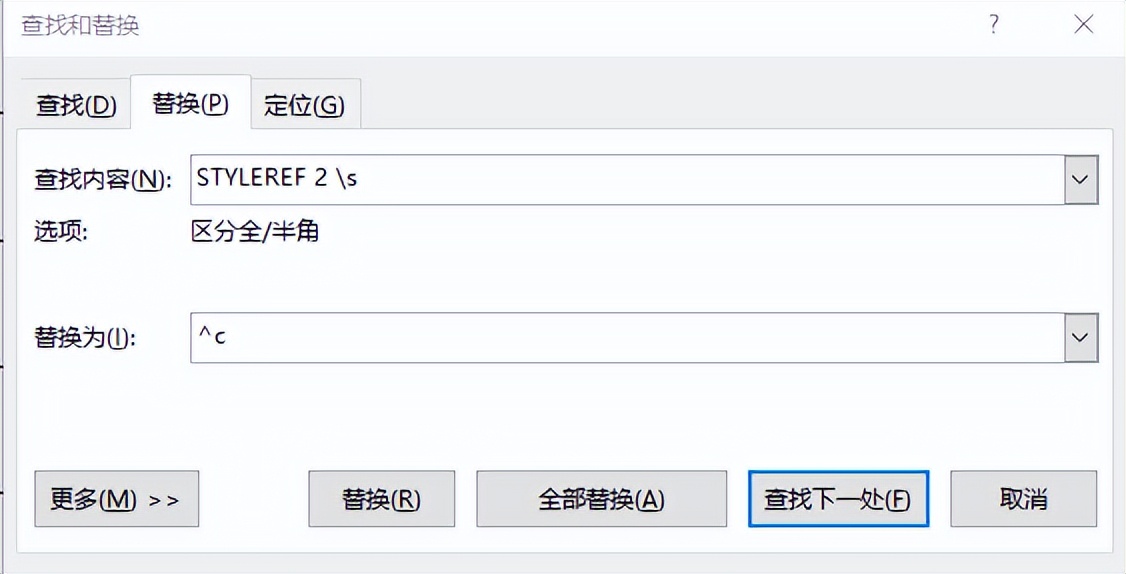
替换内容填写
4)在正文中,用鼠标拉选”=INT({ STYLREF 2 \s })”部分,并Ctrl+c复制到剪切板

鼠标拉选选中黑色部分(第一段{}中的所有内容)并复制到剪切板
5)在替换界面点击“全部替换”,实现用第4)步中复制到剪切板中的域代码对第3)步中的查找内容进行替换。
注意,域是以自动插入的”{}”为标识而不是键盘敲入的”{}”字符,直接敲入的”{}”是字符不是域,所以需要借助于剪切板将修改后的域及其代码替换到需要替换的对象(即“STYLREF 2 \s”)。
因为复制后,剪切板中保存的是域对象,而非简单的”{}”字符,所以”^c”能从剪切板中得到正确的域代码,这是windows+word复制的机制,牛!
6)替换第二段。第二段没有涉及到新增域,因此简单,直接替换域中文字即可:
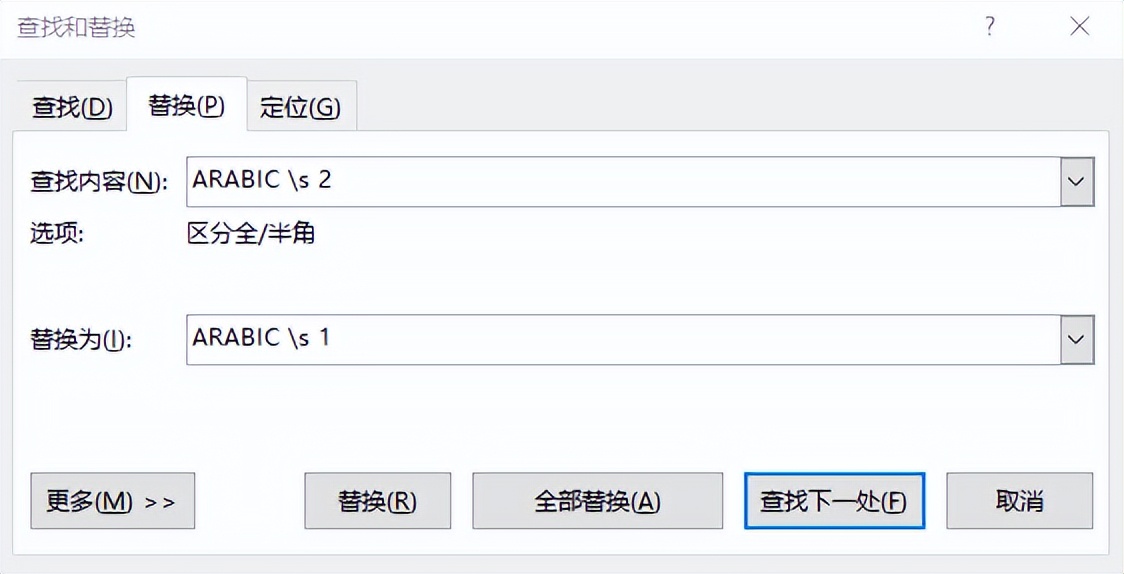
替换第2段域代码
7)切回域值显示模式,并Ctrl+A选中全文。F9,更新全文域。
如此,便完成了在全文中,将题注中一级标题中文编号改为阿拉伯编号的过程,修改结果也可以在正文中直接引用,多次域更新也不会出乱。
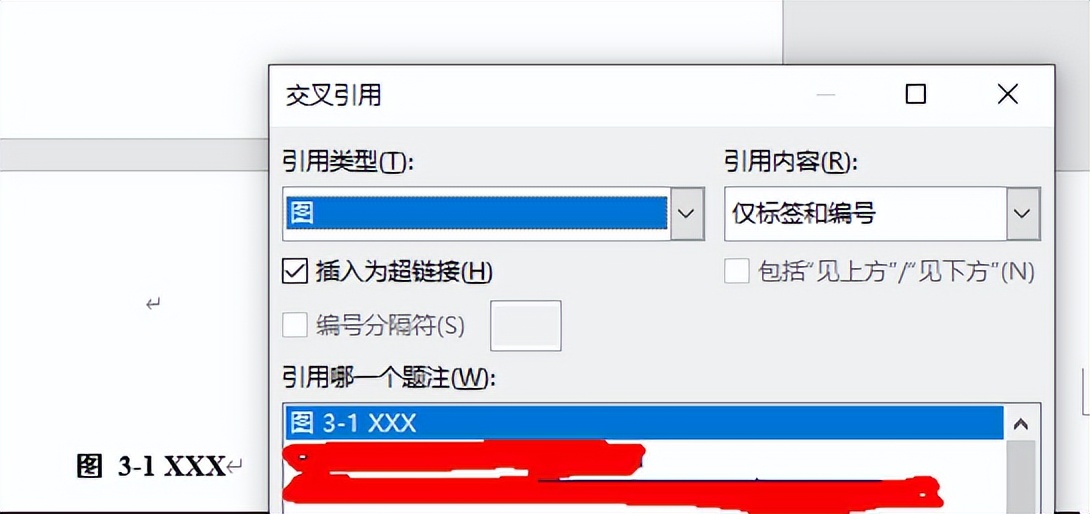
在正文中使用交叉引用

正文中引用后效果
—–如果再增加图表编号,可再次替换即可。—–
免责声明:本站所有文章内容,图片,视频等均是来源于用户投稿和互联网及文摘转载整编而成,不代表本站观点,不承担相关法律责任。其著作权各归其原作者或其出版社所有。如发现本站有涉嫌抄袭侵权/违法违规的内容,侵犯到您的权益,请在线联系站长,一经查实,本站将立刻删除。 本文来自网络,若有侵权,请联系删除,如若转载,请注明出处:https://haidsoft.com/183811.html

